Содержание
Как скрыть значки рабочего стола на Mac (несколько методов) • Оки Доки
Некоторые люди хорошо умеют управлять своим рабочим пространством и поддерживают его в чистоте и порядке. Ну, я не один из них, и рабочий стол моего Mac забит папками и файлами. Мне нравится мой хаос, и я не собираюсь менять свои привычки в обозримом будущем. Однако в некоторых случаях мне нужно скрывать файлы рабочего стола. Например, если мне нужно прикрепить скриншоты в любой из моих статей или когда я должен выступить с презентацией на работе, я бы предпочел показать людям более чистый рабочий стол, поскольку им легче сосредоточиться на правильных вещах. Независимо от того, боретесь ли вы за тем, чтобы ваш рабочий стол был чистым, или вы процветаете в хаосе, как я, вы столкнетесь с моментами, когда вам придется быстро скрыть весь этот беспорядок. Для тех быстрых моментов, Вот как можно быстро скрыть значки на рабочем столе в macOS:
Замечания: Я испробовал следующие методы на своем MacBook Pro 2017, работающем на macOS Mojave, и на других компьютерах Mac, работающих на macOS Sierra и macOS High Sierra, поэтому они также должны работать на вашем Mac.
Скрыть значки рабочего стола в macOS с помощью терминала
Терминал похож на клад сокровищ. Вы можете творить чудеса на своем Mac с помощью правильных команд, поэтому неудивительно, что вы можете использовать терминал, чтобы скрыть значки рабочего стола на Mac. Вы можете просто запустить терминал ища его в центре внимания и выполните следующую команду:
Программы для Windows, мобильные приложения, игры — ВСЁ БЕСПЛАТНО, в нашем закрытом телеграмм канале — Подписывайтесь:)
по умолчанию напишите com.apple.finder CreateDesktop false
Как только вы это сделаете, используйте следующую команду в терминале, чтобы перезапустить Finder:
killall Finder
Имейте в виду, что буква «F» в «Finder» должна быть заглавной, иначе терминал просто скажет вам, что не нашел подходящих процессов.
После этого все значки на рабочем столе будут скрыты. Чтобы отобразить значки позже, вы можете просто использовать следующую команду:
по умолчанию напишите com.apple.finder CreateDesktop true
и затем перезапустите Finder с помощью следующей команды:
killall Finder
Используйте сторонние приложения, чтобы скрыть значки рабочего стола на Mac
Хотя использование терминала для скрытия значков рабочего стола на Mac не является сложной задачей, если вам нужно регулярно скрывать / показывать значки рабочего стола в macOS, использование терминала может оказаться не самым эффективным для вас способом. В таком случае вы можете использовать стороннее приложение, которое позволит вам скрывать значки на рабочем столе или показывать их одним щелчком мыши. Я рекомендую HiddenMe (бесплатно) для этого.
После того как вы загрузили приложение из App Store и запустили его, все, что вам нужно сделать, это нажмите на значок строки меню для HiddenMe, а затем нажмите ‘Скрыть значки на рабочем столеВот и все, значки вашего рабочего стола теперь будут скрыты.
Чтобы отобразить значки рабочего стола позже, вы можете просто щелкнуть значок HiddenMe в строке меню и выбрать «Показать значки рабочего стола».
Вы также можете создать сочетание клавиш, чтобы включить / отключить HiddenMe и убедиться, что ваш рабочий стол выглядит чистым с помощью простого нажатия клавиши независимо от того, в каком приложении вы находитесь. Просто убедитесь, что вы не используете ярлык, который уже используется macOS или другое приложение или ярлык могут работать неправильно. Вы можете создать ярлык, нажав на Значок HiddenMe в строке менюсобирается ‘предпочтения, И используякратчайший путь‘Вариант.
Бонус: использование стеков рабочего стола в MacOS Mojave
Если единственной причиной, по которой вы хотите скрыть значки на рабочем столе, является то, чтобы ваш рабочий стол выглядел опрятным и чистым для снимков экрана и презентаций (таких как я), есть более простой и лучший вариант, который вы можете использовать.
В MacOS Mojave компания Apple добавила в Finder новую функцию «Стеки рабочего стола», которая автоматически гарантирует, что ваш рабочий стол выглядит аккуратно и чисто благодаря объединению файлов одного типа.
Чтобы включить Desktop Stacks, все, что вам нужно сделать, это запустите Finder, нажмите «View», а затем «Use Stacks». и это все.
Кроме того, вы можете просто использовать сочетание клавиш «control + command + O», чтобы включить Desktop Stacks на вашем Mac.
Замечания: Как я упоминал ранее, Desktop Stacks доступен только в MacOS Mojave. Если вы используете более старую версию macOS, вам придется использовать терминал или приложение, такое как HiddenMe, чтобы ваш рабочий стол выглядел чистым.
СМОТРИ ТАКЖЕ: Как добавить пробелы для организации приложений в Dock на Mac
Скрыть значки рабочего стола на Mac, чтобы придать ему более чистый вид
Используя любой из вышеперечисленных методов, вы можете быть уверены, что никто не сможет застать вас врасплох и заставить вас стыдиться своих привычек к цифровой чистоте. Теперь вы можете загромождать свой рабочий стол желанием своего сердца, а когда наступит момент, вы можете очистить его несколькими нажатиями клавиш.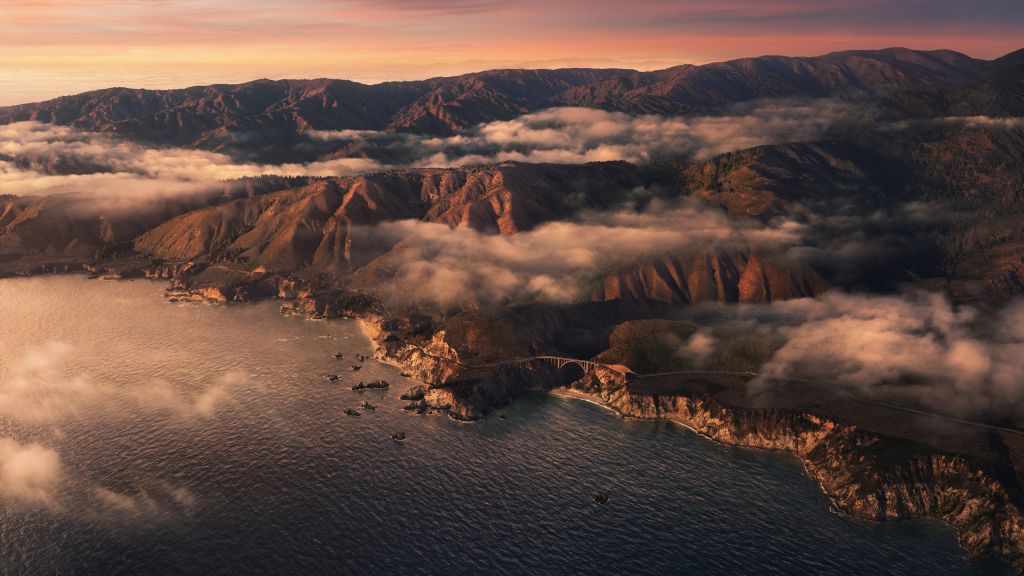 Итак, попробуйте эти методы и дайте нам знать ваши мысли в разделе комментариев ниже.
Итак, попробуйте эти методы и дайте нам знать ваши мысли в разделе комментариев ниже.
Как свернуть все окна в macOS и быстро показать рабочий стол Mac 4 способами
Skip to content
- Инструкции
Светлана Симагина
Если вам часто бывает нужно быстро открыть рабочий стол на Mac, лучше и быстрее всего делать это комбинацией клавиш на клавиатуре. Это свернёт все окна, программы, другую информацию и покажет только рабочий стол. При этом ни одна из программ не будет закрыта.
С помощью горячих клавиш macOS можно быстро получить доступ к файлам и другому содержимому рабочего стола или же просто моментально спрятать то, что у вас было открыто.
В Mac есть несколько способов быстро показать рабочий стол, включая жест для трекпада. Мы расскажем вам о том, как быстро открыть рабочий стол комбинацией клавиш и двумя другими способами. Эти способы работают на всех современных версиях Mac OS с поддержкой функций Mission Control или Expose.
Мы расскажем вам о том, как быстро открыть рабочий стол комбинацией клавиш и двумя другими способами. Эти способы работают на всех современных версиях Mac OS с поддержкой функций Mission Control или Expose.
Как свернуть все окна на Mac
Первая комбинация: Command + F3
Первая комбинация, с помощью которой можно быстро открыть рабочий стол: Command (Cmd) + F3. Одновременно зажмите клавишу Command и клавишу F3.
Это моментально активирует функцию «показать рабочий стол», и все открытые окна будут свёрнуты.
Чтобы вернуться к программам, просто зажмите Command + F3 ещё раз. Также все окна вернутся, если вы откроете новую программу.
На GIF-изображении ниже показано, как выглядит данное действие.
Как свернуть все окна в mac os
Вторая комбинация: fn + F11
Ещё один способ – сочетание Function + F11. Их тоже нужно будет зажать одновременно.
Их тоже нужно будет зажать одновременно.
Вторая комбинация работает по тому же принципу, что и предыдущая.
Чтобы спрятать рабочий стол и вернуться к программам, снова нажмите Function + F11 или откройте новое окно.
Что делать, если комбинации не работают?
Если по какой-то причине комбинации клавиш на вашем Mac не работают, попробуйте сделать следующее:
- Зайдите в меню Apple и выберите Системные настройки.
- Выберите Mission Control.
- В секции Сочетания клавиш клавиатуры и мыши найдите Показать рабочий стол и в меню рядом выберите F.
- Попробуйте одновременно зажать клавиши F11 + function, должен открыться рабочий стол.
Комбинации должны работать даже в том случае, если рабочий стол отключён, некоторые иконки скрыты и т.п., но вы просто увидите свои обои без иконок.
Использование Активных углов
Шаг 1: На панели меню выберите значок Apple > Системные настройки > Mission Control.
Шаг 2: На открывшемся окне выберите Активные углы в левом нижнем углу экрана.
Шаг 3: Выберите угол, при наведении на который будет открываться рабочий стол, а затем в меню рядом с этим углом выберите Рабочий стол.
Панель настроек должна выглядеть так:
Шаг 4: Теперь нажмите OK и закройте настройки.
Теперь вы можете просто навести курсор на левый верхний (или другой угол экрана), чтобы свернуть активные окна и показать рабочий стол.
Использование трекпада
Если у вас MacBook или есть внешний трекпад, то вы можете быстро открывать рабочий стол ещё одним удобным способом.
Просто поместите четыре пальца в центр трекпада, а затем разведите один — в нижний угол, а три других — в верхний, как показано ниже:
Теперь вы знаете аж о четырёх способах быстро свернуть все окна и показать Рабочий стол своего Mac. Надеемся, это пригодится вам в работе!
Оцените пост
[всего: 5 рейтинг: 5]
MacmacOS
Little Seeds Monarch Hill Poppy White & Grey Стол
Написать отзыв
Задайте первый вопрос
195,49 $
229,99 $
Сохранить
$34,50
(15%)
Компания Little Seeds
Описание
Предоставьте вашему ребенку уникальное пространство для рисования или письма с помощью стола Little Seeds Monarch Hill Poppy. Классический белый рабочий стол и рама подчеркнуты серыми ящиками разного размера в стиле омбре, в которых хранится все, от принадлежностей для рукоделия до карандашей и бумаги, а также двумя наборами ручек, которые позволяют настроить внешний вид с помощью серебряной геометрической формы или круглой оловянной формы. финиш. У вашего ребенка будет достаточно места для работы над художественными проектами, выполнения домашних заданий или чтения книги на этом просторном рабочем столе.
Классический белый рабочий стол и рама подчеркнуты серыми ящиками разного размера в стиле омбре, в которых хранится все, от принадлежностей для рукоделия до карандашей и бумаги, а также двумя наборами ручек, которые позволяют настроить внешний вид с помощью серебряной геометрической формы или круглой оловянной формы. финиш. У вашего ребенка будет достаточно места для работы над художественными проектами, выполнения домашних заданий или чтения книги на этом просторном рабочем столе.
информация о продукте
Номер модели: 6829321COM
Артикул: 810413395
Технические характеристики
- Номер модели: 6829321COM
- 19,69″Ш x 41,63″Г x 29,81″В
- Материал: Бумага, ДСП
- Вес продукта: 85 фунтов.
- Ограничение по весу: 15 фунтов.
- Требуется сборка
Калифорнийский клиент ПРЕДУПРЕЖДЕНИЕ : Этот продукт может подвергать вас воздействию химических веществ, включая формальдегид (газ), который, как известно в штате Калифорния, вызывает рак, врожденные дефекты или другие нарушения репродуктивной функции. Для получения дополнительной информации посетите: www.P65Warnings.ca.gov
Для получения дополнительной информации посетите: www.P65Warnings.ca.gov
Особенности
- Включает письменный стол с 1 средним ящиком и 3 боковыми ящиками
- Просторная столешница для домашнего задания, рукоделия или чтения
- Каждый боковой ящик имеет уникальный оттенок белого, серого и черного цветов
- Придайте индивидуальности внешнему виду с помощью геометрической или круглой ручки ящика
- Стильный дизайн
- Соответствует или превосходит требования CPSIA по тестированию несовершеннолетних
- Часть коллекции мебели для спальни Little Seeds Monarch Hill Poppy (продается отдельно)
- Комод Little Seeds Monarch Hill Poppy продается отдельно
- Другие аксессуары и декор не включены, как показано на рисунке
.
.
добавит веселья в спальню вашего ребенка.
Сборка
- Требуется сборка: Да
Политика возврата
Если вы хотите вернуть свой онлайн-заказ, перейдите в историю заказов
, чтобы начать процесс возврата. Если у вас есть какие-либо проблемы, обратитесь в наш Центр поддержки клиентов по телефону 1-866-BIG-LOTS (244-5687) для получения помощи при возврате. Пожалуйста, будьте готовы предоставить номер вашего заказа и адрес электронной почты или номер вашего вознаграждения, чтобы мы могли лучше помочь вам.
Если у вас есть какие-либо проблемы, обратитесь в наш Центр поддержки клиентов по телефону 1-866-BIG-LOTS (244-5687) для получения помощи при возврате. Пожалуйста, будьте готовы предоставить номер вашего заказа и адрес электронной почты или номер вашего вознаграждения, чтобы мы могли лучше помочь вам.
Условия возврата см. в нашей полной Политике возврата.
Информация о доставке
Стандартная доставка
Стандартная доставка БЕСПЛАТНА при заказе на сумму более 59 долларов США. Ускоренная доставка может быть выбрана в корзине для подходящих товаров.
Вопросы по доставке? Для получения дополнительной информации посетите наши часто задаваемые вопросы о доставке.
Хорошо знать
У нас есть самовывоз! Быстро и бесконтактно, просто разместите заказ на Biglots.com. Как только вы приедете в магазин, позвоните в магазин и опишите свой автомобиль, и мы привезем ваш заказ прямо к вам.![]() Просто приготовьте свое удостоверение личности!
Просто приготовьте свое удостоверение личности!
Общий отказ от ответственности:
Мы стремимся предоставлять точную информацию о продукте, однако некоторая представленная информация предоставлена третьей стороной и может быть изменена.
См. наш отказ от ответственности.
- Отзывы покупателей
Поделитесь своими мыслями, мы ценим ваше мнение.
Что говорят наши клиенты
notSoldAtLocation : false
forSaleInStore : false
isBopisTransactable : false
isItemBopisEligible : false
onlineOnly : true
preferredStoreId :
skuOutOfStockForTheLocation : false
skuOutOfStockForMostOfTheLocations : true
sameDayDeliveryEligible : false
isShippingTransactable : true
inStockOnline : true
nextAvailableStoreId :
nextAvailableStoreDistance :
shipmentTypes : [Parcel]
transitStoresAvailable : false
Southern Enterprises Зеркальный стол Poppy — 9248368
126-5494
Южные предприятия
Цены и доступность FlexPay, показанные в ранее записанном видео, могут не соответствовать текущим вариантам цен. Проконсультируйтесь на странице продукта, чтобы узнать о текущих ценах.
Проконсультируйтесь на странице продукта, чтобы узнать о текущих ценах.
https://i02.hsncdn.com/is/image/HomeShoppingNetwork/rocs1200/southern-enterprises-poppy-mirrored-desk-d-2020071016375631~9248368w.jpg
Посмотреть изображения продукта
Описание продукта
Бесплатный обмен
Особенности
Характеристики
Отзывы
Southern Enterprises Poppy Mirrored Desk
В HSN мы любим наших клиентов… и их мнения.

 apple.finder CreateDesktop true
apple.finder CreateDesktop true